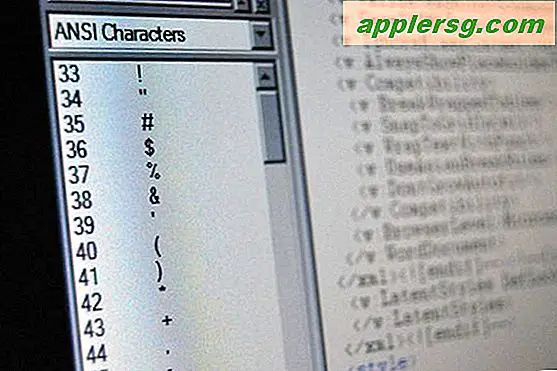So erstellen Sie eine Sitemap in Indesign
InDesign, die führende Desktop-Publishing-Software von Adobe, ermöglicht es Benutzern, eine Sitemap zu erstellen. Webcrawler verwenden Sitemaps, um Seiten zu organisieren und Ihre Website zu indizieren. Dies ermöglicht eine schnellere Suche, wenn Nutzer nach Ihrer Website suchen. Webentwickler verwenden Siteübersichten auch zum Navigieren in Stammordnern, da eine Siteübersicht ein physisches Layout des Inhalts der Website ist. Adobe InDesign hilft jedem Benutzer, einschließlich Amateur und Profi, eine Sitemap zu erstellen, um ihre Site buchstäblich auf der weltweiten Internetkarte zu platzieren.
Schritt 1
Öffnen Sie Adobe InDesign und wählen Sie im sich öffnenden Menü ein zu erstellendes "Neues Dokument".
Schritt 2
Passen Sie die Ausrichtung des Dokuments in den Einstellungen des Dialogfelds, das nach dem Öffnen des neuen Dokuments angezeigt wurde, auf das Querformat an.
Schritt 3
Zeichnen Sie mit dem Werkzeug "Rechteck" in der Symbolleiste oben links auf dem Bildschirm ein mittelgroßes Rechteck auf das Dokument. Machen Sie die Größe des Rechtecks ungefähr 10 bis 14 Punkt, um Text aufzunehmen. Verwenden Sie zum genauen Messen die Lineale am Rand des Dokuments.
Schritt 4
Markieren und wählen Sie das ursprüngliche Rechteck mit dem "Auswahl"-Werkzeug in der Symbolleiste aus.
Schritt 5
Kopieren Sie das Rechteck und fügen Sie für jede Unterseite Ihrer Website ein weiteres ein. Wenn die Website beispielsweise eine Startseite und fünf zusätzliche Unterseiten hat, stellen Sie sicher, dass sich sechs Rechtecke auf dem Dokument befinden.
Schritt 6
Wählen Sie die Rechtecke aus und ziehen Sie sie entsprechend dem Layout der Website auf dem Dokument in Position. Das erste Rechteck stellt die Startseite dar und wird oben in der Mitte des Dokuments platziert.
Schritt 7
Platzieren Sie die anderen Rechtecke in absteigender Reihenfolge von der Startseite aus. Ziehen Sie für genauere Messungen vertikale und horizontale Lineallinien auf das Dokument. Das endgültige Layout der Sitemap wird speziell für Ihre Website bestimmt sein.
Schritt 8
Fügen Sie die Namen der Unterseiten der Website zu den Rechtecken hinzu. Wählen Sie in der Symbolleiste das Werkzeug "Typ" und erstellen Sie ein Textfeld in jedem der Rechtecke. Geben Sie den Namen einer Unterseite in das Textfeld ein.
Schritt 9
Fügen Sie Verbindungslinien zwischen den Rechtecken hinzu, um die Unterseiten optisch zu verbinden. Verwenden Sie das Werkzeug "Liniensegment" in der Symbolleiste. Die Hauptlinie sollte aus dem "Home"-Rechteck hervorgehen und sich dann in zusätzliche vertikale Linien verzweigen, die nach unten mit allen Unterseitenrechtecke verbunden sind.
Speichern Sie das fertige Dokument, indem Sie in der Menüleiste auf "Datei" gehen und dann "Speichern" auswählen.